まず最初に覚えておきたい、Excel業務の基本を紹介します。
不意のデータ消失に備える
Excel業務の効率アップにおいて一番大切なことは、作業中にこまめに保存することです。
Excelに限ったことではありませんが、こまめな保存をすることによって、突然のフリーズやデータ消失に備えることができます。 こうした事態は前触れもなく起こり、それまでの数十分、もしかしたら数時間に及ぶ作業を全部水の泡にしてしまいます。
上書き保存のショートカット「Ctrl+S」をこまめに押しましょう。
自動保存の設定
自分で「Ctrl+S」で保存することも重要ですが、Excelの機能「自動保存」の設定を行いましょう。保存間隔は極力短く1分に設定するのが望ましいです。
自動保存は異常終了時に直前の保存時の状態を回復してくれます。
ファイル>オプション>保存>次の間隔で自動回復用データを保存するにチェック>1分ごとに設定します。

またOffice2010から「バージョンの管理」という機能が追加されました。これによりファイルを誤った状態で上書き保存した場合に以前の状態に戻すことが可能です。
ファイル>情報>バージョンの管理で、戻したい時間のファイルを選択します。
どんなにたくさんの機能や関数を駆使して素晴らしいデータを作っても、それが消えてしまったらそれまでの時間はなかったとほぼ等しいことになり、 結果的に仕事の生産性は大きく下がることになります。 こうした対策でそれまでの自分の作業を失わないようにすること。これが何よりも大切な業務効率アップの方法です。
操作を間違えたら落ち着いて元に戻す
Ctrl+Z
操作ミスやタイプミスをしてしまった際に、操作を元に戻す重要なショートカットキーです。
何か間違えてもあわてずに「Ctrl+Z」を押す癖をつけることで戻すことができます。
はじめに覚えておきたいExcelの機能
①Excelの「おせっかい機能」をOFFにする設定方法
下記のような経験はありませんか?
・「hsi」と入力すると勝手に「his」に変換されてしまう
・メールアドレスやインターネットURLが勝手にハイパーリンクになってしまう
・英文の頭文字が大文字になってしまう
これらは「オートコレクト」と呼ばれる機能です。このような自動修正が不要な場合は機能をOFFにすることができます。
ファイル>オプション>文章校正>オートコレクトのオプション>解除したい項目のチェックを外すことでこれらの自動修正が行われなくなります。

②ファイルのシート数の初期設定は1にしておく
些細なことですが、ファイルを他人に送ったり共有したりする際は、不必要なシート(空白で使っていないシート)がない状態にしておきましょう。 シートが複数枚あると、何か書いてあるのかとわざわざクリックして確認させてしまいます。 そうした些細なムダを相手に与えないために、不必要なシートは残さないということを習慣にしましょう。 また、そのためにはシート数の初期設定を1枚にしておく方法も有効です。
ファイル>オプション>全般>ブックのシート数を1に設定しておきます。

シートを追加する場合、ショートカット「Shift+F11」で追加することもできます。
③ファイルの保存形式の初期設定
Excel2007から「Excelブック(*.xlsx)」というファイル形式がデフォルトになりましたが、このブック形式でファイルを保存する際に2点注意点があります。
1.Excel2003より以前のExcelでは開くことができない
2.このファイル形式ではマクロを保存することができない
従って、2003のユーザーにファイルを送る可能性がある場合は「Excel 97-2003ブック(*.xls)」形式で保存しておくことが望ましいです。
ファイル>オプション>保存>ブックの保存>ファイルの保存形式で設定することができます。

④Excel2007以降で特に注意しなくてはいけないこと
「Excelブック(*.xlsx)」形式のファイルでマクロを組んだあと、ファイルを保存しようとした時に下記のようなメッセージが表示されます。

前述の通り「Excelブック(*.xlsx)」形式ではマクロを保存することができないため、アラートが表示されます。
ただ注意点として、このダイアログは「はい」がデフォルトになっています。そのまま「Enter」を押下してしまうと、「今作ったマクロを破棄して、マクロなしのブックとして保存する」ということになってしまいます。
マクロを保存する場合は、「いいえ」を押して、別名保存で「Excel 97-2003ブック(*.xls)」か「Excelマクロ有効ブック(*.xlsm)」で保存しましょう。
Excel2003以前とデータを共有する場合は「Excel 97-2003ブック(*.xls)」、マクロを良く使用する場合は「Excelマクロ有効ブック(*.xlsm)」をデフォルトの拡張子として設定しておくことをオススメします。
POINT
予め使いやすい設定をしておくことで、不用意なミスを防ぎ、業務効率化につながります。


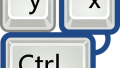

コメント